
¿Sabéis lo importante que es el color para asentar una marca? No menos importante es para crear todo lo relacionado con esa bonita marca personal que queréis crear vosotros.
Las actitudes, la manera de escribir o trabajar y demás son importantes, pero no lo es menos el color. Si una persona entra en tu web, ve tu tarjeta o le parece que vas vestido hortera combinando colores… ¿No es una gran primera impresión no? Tan solo imagínate aparecer vestido hortera en una entrevista.
Y por mi parte tengo que confesaros algo: se me da fatal combinar colores. No sé por qué pero me cuesta un trabajo horrible encontrar colores que sienten bien a ese color inicial que he utilizado para una web, cartel, tarjeta de visita o lo que sea. Puedo conseguirlo al tiempo, pero me cuesta.
He estudiado la síntesis del color, me sé los colores complementarios y debería saberme los colores armónicos, que son de los que hablamos, pero siempre acababa por tener que hacer ensayo-error o experimentos extraños dignos de Flipy de El Hormiguero.
Un día paseando por estos típicos artículos de “Herramientas gratuitas que todo diseñador gráfico debe conocer” encontré este Adobe Color CC, que en su día se llamaba Adobe Kuler. Y de verdad, me quedé enamorado.
Es una aplicación web que ofrece temas de color para cualquiera que quiera usarlos y que, aquí viene lo bueno, puede construir a partir de un color base una gama de colores armónicos que le vayan como anillo al dedo al base. Es decir, si eres como yo y los colores no son lo tuyo, este programa acaba de hacerte el trabajo de encontrar los colores que le pegan a ese que tanto te gusta.
Y no solo eso, además incluye una sección para subir una fotografía, que el programa extraiga los colores de la misma y los combine en distintos formatos. Todo un lujo y gratis oye 🙂
La función básica del programa es trabajar a partir de un color que tú elijas. Por ejemplo, digamos que a mí me gusta mucho el rojo (que me encanta) y quiero buscar colores adicionales para crear mi sitio web que voy a adjuntar cuando envíe el currículum para impresionar un poco y diferenciarme.
Pues como soy un palurdo eligiendo colores, me voy a Adobe Color CC y tan solo introduzco mi color base en RGB o hexadecimal en el valor central de la gama. Para conseguir el color exacto en RGB o hexadecimal podéis usar herramientas como FIrebug, Colorzilla o Eye Dropper.

¿Qué pasa a continuación? Que, por defecto, el programa me va a mostrar cuatro colores complementarios al que introduje en el centro. También puedo pedirle que busque colores según otras reglas: análogos, monocromáticos, compuestos, tonos del mismo color o en triada por lo que colores no me van a faltar.
Después de esto elige los que te gusten y a personalizar lo que estés haciendo. Puedes mover las barras del círculo cromático y los tonos de cada color abajo para ajustarlos aún más si quieres.
Hacemos clic en el botón con la cámara que tenemos arriba a la derecha y elegimos una foto que tengamos metida en nuestro precioso PC y ¡tralala! Colores a tutiplén.

Ahora lo que hace Color CC es seleccionar las gamas de colores según cinco criterios: a todo color, claros, apagados, intensos y oscuros. Dependiendo de qué tipo de colores requieras, pues usas unos u otros y tienes tu bonita combinación.
Finalmente, si ni utilizando esta herramienta eres capaz de quedarte convencido de que la combinación de colores elegida es buena, puedes irte a la galería de temas que otros usuarios han subido.
¿Cuántos hay? Muchos más de las que puedas ponerte a ver. Los hay mejores, peores y regulares, pero como los podemos ordenar por más populares y más utilizados nos quitamos mucha morralla de en medio. De todas formas haced clic en al azar y probad de vez en cuando a no ordenar solo por popularidad o uso, ya que tampoco queremos usar los mismos colores que todo Dios.
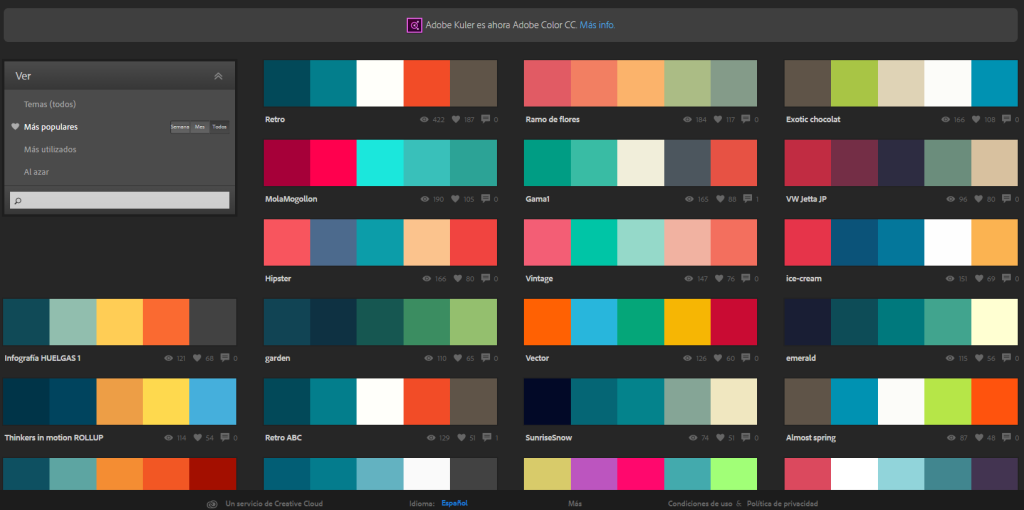
Para editar estas gamas de colores no tenemos más que pasar el ratón por encima y hacer clic en editar. También podemos exportar el tema a programas de diseño de Adobe como Photoshop o seleccionarlo como tema favorito si tenemos una cuenta de Adobe (gratuita).
Como podéis ver es una herramienta bastante útil y que sé de buena mano que más de un diseñador gráfico utiliza, por lo que no seremos los únicos que lo hacemos. Aun así, para darle un toque de originalidad propio a nuestra gama de colores recomendaría tocar un poco las barras de RGB y personalizar un poco nuestro tema. ¡Pero si sois unos patosos estaros quietos y dejar el que está eh!
Se acabó el estar horas pensando colores, se acabó el combinar colores más feos que un frigorífico por detrás y a lo mejor hasta aprendes a combinar colores para vestirte y tu novia o novio lo agradece…quién sabe 😀
Y ya sabes, si te ha gustado, ¡comparte que es gratis y el mundo está lleno de horteras!
Si es que Pocket sirve para algo... Jejeje
Pues nada, revisando y haciendo limpieza en pocket me encuentro con esteinteresantisimo post y herramienta.
Jo, que bueno, lo acabo de probar y es alucinante. Yo con los colores no me llevo, se lo que no quieropero notanto lo que quiero, no se si me explico. Pero estotedatantas posibilidades que es alucinante.
Mil gracias Javi, que grande eres!
Abrazo
Si es que tengo que reordenar un poco el blog para que se vean las categorías y aparezcan estos posts, entono el mea culpa 😀
La verdad es que yo soy como tú, tal y como digo en el post tengo una idea clara de qué colores quiero pero no tan clara de cuáles son exactamente y esta herramienta tan simple me ayuda siempre a elegir. Desde luego para nosotros es una salvación!
Un saludo Jorge y gracias por comentar una entrada tan antigua! Tú si que eres un crack 😉
ANTES DE COMENZAR A USARLO Y POR LOS COMENTARIOS Y DESCRIPCION QUE VI ESTAMOS FRENTE A UNA
GRAN HERRAMIENTA PARA USO PROFESIONAL Y TAMBIEN PARA PRINCIPIANTES Y PERSONAS QUE SE MUCHDEDIQUEN A ESTO Y QUE CON LA EXPERIENCIA Y EL TOQUE PERSONAL QUE SIEMPRE ES MUY
IMPORTANTE. MUCHAS GRACIAS
A ti, Luis Óscar 😀